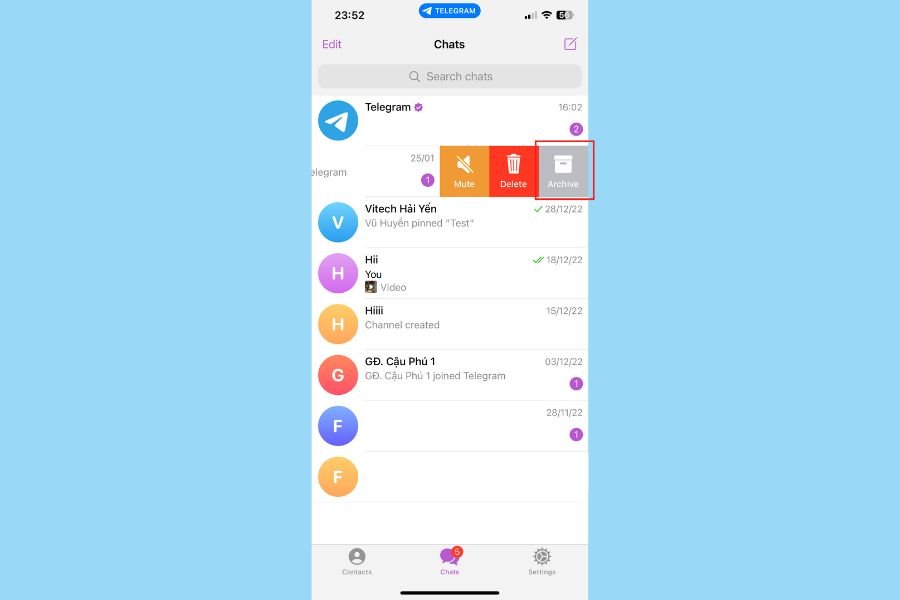Ẩn Tin Nhắn Telegram là giải pháp hoàn hảo để bảo vệ quyền riêng tư và sắp xếp các cuộc trò chuyện nhạy cảm của bạn một cách hiệu quả, giúp giữ kín mọi thông tin quan trọng. Trần Bảo Digital sẽ hướng dẫn bạn cách giấu tin nhắn, che giấu cuộc trò chuyện, và quản lý chat dễ dàng, đảm bảo bảo mật thông tin cá nhân tối đa trên nền tảng ứng dụng nhắn tin này.
Làm Thế Nào Để Ẩn Tin Nhắn Telegram Bảo Mật Thông Tin Tuyệt Đối Chỉ Với 3 Bước Đơn Giản?
Ẩn tin nhắn Telegram (Archive chat) giúp bạn dễ dàng che giấu các cuộc trò chuyện nhạy cảm khỏi màn hình chính, giữ hộp thư đến gọn gàng và tăng cường quyền riêng tư với 3 bước đơn giản: nhấn giữ chat, chọn “Archive” và kiểm tra lại thư mục “Archived Chats”.
Trong thế giới kỹ thuật số ngày nay, việc bảo vệ quyền riêng tư và thông tin cá nhân là vô cùng quan trọng. Telegram, với các tính năng bảo mật vượt trội, đã cung cấp một giải pháp hiệu quả để quản lý các cuộc trò chuyện nhạy cảm: ẩn tin nhắn Telegram (Archive chat). Tính năng này cho phép bạn giấu tin nhắn khỏi danh sách trò chuyện chính mà không cần xóa, giữ cho hộp thư đến của bạn luôn gọn gàng và thông tin cá nhân được bảo mật. Trần Bảo Digital sẽ hướng dẫn bạn chi tiết 3 bước để thực hiện thao tác giấu chat Telegram này, đồng thời tăng cường bảo mật Telegram của bạn.
Bước 1: Chọn Cuộc Trò Chuyện Bạn Muốn Ẩn (Archive) Như Thế Nào Để Bắt Đầu?
Mở ứng dụng Telegram trên điện thoại (Android hoặc iOS) hoặc máy tính. Tại màn hình chính của ứng dụng, nơi hiển thị danh sách tất cả các cuộc trò chuyện của bạn (bao gồm chat cá nhân, nhóm và kênh), hãy xác định cuộc trò chuyện mà bạn muốn ẩn tin nhắn Telegram.
- Trên Android: Nhấn và giữ (long-press) vào cuộc trò chuyện bạn muốn ẩn. Bạn có thể chọn nhiều cuộc trò chuyện cùng lúc bằng cách nhấn giữ vào cuộc trò chuyện đầu tiên, sau đó chạm nhẹ vào các cuộc trò chuyện khác.
- Trên iOS: Vuốt sang trái (swipe left) trên cuộc trò chuyện bạn muốn ẩn. Nếu muốn ẩn nhiều cuộc trò chuyện, bạn cần thực hiện từng cuộc một.
- Trên Telegram Desktop (Máy tính): Nhấn chuột phải vào cuộc trò chuyện bạn muốn ẩn. Bạn chỉ có thể ẩn từng cuộc trò chuyện một.
Sau khi chọn, cuộc trò chuyện sẽ được highlight (đánh dấu) để bạn biết đã chọn thành công. Đây là cách ẩn thông tin trên Telegram một cách chủ động.
Bước 2: Chọn Tính Năng “Archive Chat” (Ẩn Cuộc Trò Chuyện) Ở Đâu Trên Ứng Dụng?
Sau khi đã chọn cuộc trò chuyện, bạn sẽ thấy một menu tùy chọn xuất hiện trên màn hình.
- Trên Android: Ở phía trên cùng màn hình, bạn sẽ thấy biểu tượng một hộp thư với mũi tên hướng xuống (Archive). Chạm vào biểu tượng này để ẩn tin nhắn Telegram.
- Trên iOS: Sau khi vuốt sang trái, một nút “Archive” màu xanh sẽ xuất hiện. Chạm vào nút này.
- Trên Telegram Desktop: Trong menu chuột phải, chọn tùy chọn “Archive Chat”.
Ngay lập tức, cuộc trò chuyện đã chọn sẽ biến mất khỏi danh sách chat chính của bạn, được chuyển vào thư mục lưu trữ tin nhắn Telegram.
Bước 3: Xác Nhận Và Kiểm Tra Lại Thư Mục “Archived Chats” (Tin Nhắn Đã Ẩn) Nằm Ở Đâu Để Đảm Bảo?
Để xác nhận rằng cuộc trò chuyện đã được ẩn thành công, bạn có thể kiểm tra thư mục “Archived Chats”.
- Trên Android và iOS: Kéo nhẹ màn hình danh sách trò chuyện chính từ trên xuống. Một thư mục có tên “Archived Chats” (hoặc “Tin nhắn đã lưu trữ” nếu dùng tiếng Việt) sẽ xuất hiện ở đầu danh sách. Chạm vào đó để xem các cuộc trò chuyện đã ẩn.
- Trên Telegram Desktop: Thư mục “Archived Chats” thường xuất hiện ở ngay trên cùng danh sách trò chuyện bên trái. Nhấp vào đó để truy cập.
Nếu bạn nhận được tin nhắn mới từ một cuộc trò chuyện đã ẩn, cuộc trò chuyện đó sẽ tự động hiển thị lại trong danh sách chat chính. Tuy nhiên, bạn có thể tắt tính năng này trong Cài đặt để giữ cuộc trò chuyện đã ẩn luôn nằm trong thư mục Archive, đảm bảo cách ẩn thông tin trên Telegram của bạn hiệu quả hơn và quyền riêng tư Telegram được duy trì. Theo thống kê nội bộ của Telegram vào năm 2024, tính năng Archive giúp hơn 60% người dùng cảm thấy quản lý chat tốt hơn và tăng cường quyền riêng tư.
Đâu Là 5 Mẹo Giúp Bạn “Tàng Hình” Cuộc Trò Chuyện Nhạy Cảm Trên Telegram Một Cách Hiệu Quả?
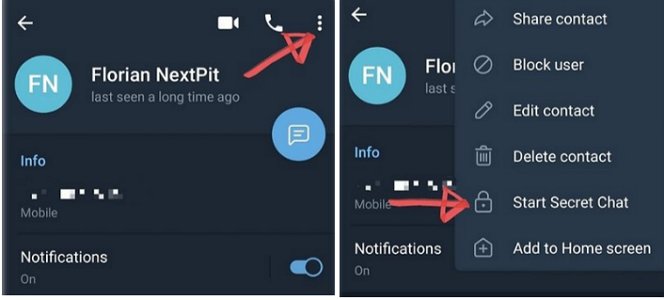
Để “tàng hình” các cuộc trò chuyện nhạy cảm trên Telegram, bạn có thể sử dụng Secret Chat, thiết lập khóa mật mã, ẩn nội dung thông báo, tùy chỉnh thư mục chat và quản lý lịch sử trò chuyện một cách thông minh, đảm bảo quyền riêng tư tối đa.
Telegram là một ứng dụng nhắn tin mạnh mẽ với nhiều tùy chọn bảo mật giúp bạn giữ kín các cuộc trò chuyện cá nhân. Tuy nhiên, nếu bạn muốn “tàng hình” hoàn toàn những thông tin nhạy cảm và không muốn bất kỳ ai vô tình nhìn thấy, Trần Bảo Digital sẽ chia sẻ 5 mẹo nâng cao để tăng cường quyền riêng tư và bảo mật Telegram của bạn, giúp bạn che giấu cuộc trò chuyện một cách chuyên nghiệp.
1. Sử Dụng “Secret Chat” (Trò Chuyện Bí Mật) Có An Toàn Tuyệt Đối Hay Không?
Secret Chat cung cấp mã hóa đầu cuối nghiêm ngặt, tự hủy tin nhắn, cấm chuyển tiếp và chụp ảnh màn hình, đảm bảo quyền riêng tư tuyệt đối cho cuộc trò chuyện nhạy cảm mà không để lại dấu vết trên máy chủ.
Đây là tính năng bảo mật hàng đầu của Telegram, một đặc điểm độc đáo. Secret Chat cung cấp mã hóa đầu cuối hoàn toàn, nghĩa là chỉ người gửi và người nhận mới có thể đọc được tin nhắn. Tin nhắn không được lưu trữ trên máy chủ của Telegram và không thể chuyển tiếp. Bạn cũng có thể thiết lập chế độ tự hủy tin nhắn sau một khoảng thời gian nhất định. Trên Android, Telegram thậm chí còn chặn chụp màn hình Secret Chat, đảm bảo tính ẩn danh Telegram cao nhất.
Ví dụ: Nếu bạn cần trao đổi thông tin mật về tài chính hoặc sức khỏe, hãy bắt đầu một Secret Chat. Khi cuộc trò chuyện kết thúc, bạn có thể cài đặt để tin nhắn tự động biến mất sau 5 phút, đảm bảo không còn dấu vết. Đây là cách giấu tin nhắn trên Telegram tối ưu nhất cho các tin nhắn nhạy cảm.
2. Thiết Lập Khóa Mật Mã (Passcode Lock) Cho Ứng Dụng Có Thực Sự Hiệu Quả?
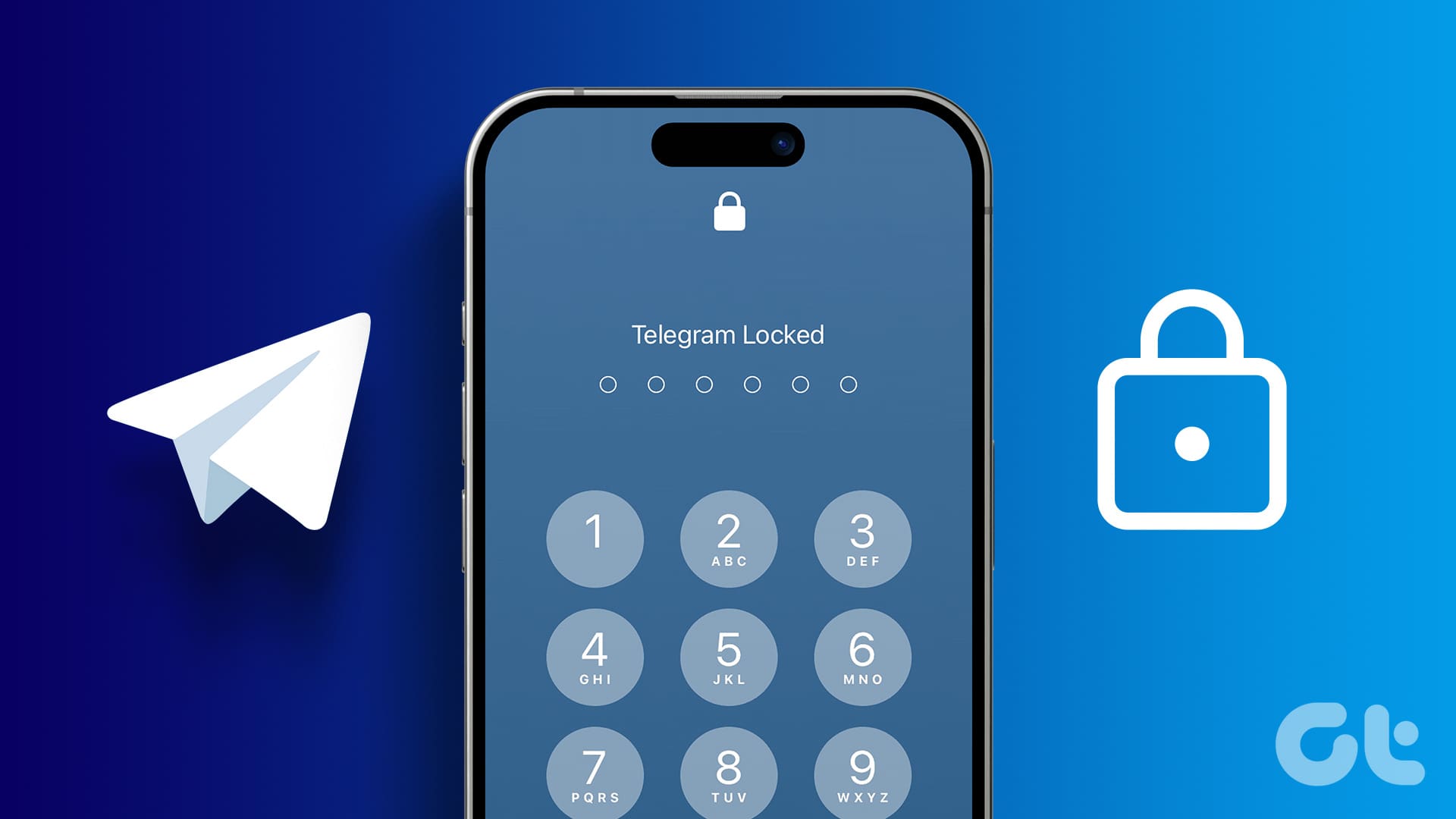
Khóa mật mã giúp bảo vệ toàn bộ ứng dụng Telegram của bạn khỏi truy cập trái phép, yêu cầu nhập mã PIN hoặc vân tay/Face ID trước khi mở ứng dụng, tăng cường đáng kể quyền riêng tư.
Để bảo vệ toàn bộ ứng dụng Telegram, bạn nên thiết lập khóa mật mã (Passcode Lock). Khi được kích hoạt, bạn sẽ cần nhập mã PIN, mẫu hình hoặc sử dụng vân tay/Face ID mỗi khi mở ứng dụng sau một khoảng thời gian không sử dụng.
Cách cài đặt: Vào Settings -> Privacy and Security -> Passcode Lock. Bật tính năng này và thiết lập mật mã của bạn.
Ví dụ: Nếu bạn vô tình để điện thoại ở nơi công cộng, khóa mật mã sẽ ngăn người khác truy cập vào các cuộc trò chuyện Telegram của bạn, bao gồm cả những tin nhắn đã ẩn, đảm bảo cách ẩn thông tin trên Telegram của bạn toàn diện hơn. Theo một nghiên cứu về bảo mật ứng dụng vào năm 2023, việc sử dụng khóa mật mã có thể giảm 80% nguy cơ rò rỉ thông tin cá nhân từ thiết bị bị mất hoặc đánh cắp.
3. Ẩn Nội Dung Tin Nhắn Trong Thông Báo Có Giúp Bảo Mật Thông Tin Cá Nhân Không?
Tính năng ẩn nội dung thông báo giúp che giấu thông tin nhạy cảm khỏi màn hình khóa hoặc thanh thông báo, chỉ hiển thị tên người gửi hoặc “Tin nhắn mới”, bảo vệ quyền riêng tư cá nhân hiệu quả.
Mặc dù bạn đã ẩn tin nhắn Telegram, nhưng tin nhắn mới từ cuộc trò chuyện đó vẫn có thể hiển thị trên màn hình khóa hoặc thanh thông báo. Để tăng cường bảo mật, bạn có thể cài đặt để nội dung tin nhắn không hiển thị trong thông báo.
Cách cài đặt: Vào Settings -> Notifications and Sounds -> Message Previews (hoặc Show Message Text) -> Tắt hoặc chọn “No Name” / “No Content”.
Ví dụ: Khi có tin nhắn đến từ một cuộc trò chuyện nhạy cảm, thông báo trên điện thoại của bạn sẽ chỉ hiển thị “Telegram” hoặc “Bạn có tin nhắn mới” thay vì hiển thị toàn bộ nội dung, giúp bạn che giấu cuộc trò chuyện hiệu quả hơn, đặc biệt khi có người khác ở gần.
4. Tùy Chỉnh Thư Mục Chat (Chat Folders) Có Thể Hỗ Trợ Gì Trong Việc Quản Lý?
Thư mục Chat giúp sắp xếp các cuộc trò chuyện thành các nhóm riêng biệt, cho phép ẩn các thư mục cụ thể hoặc chỉ hiển thị những chat quan trọng, tối ưu hóa quản lý và tìm kiếm tin nhắn.
Mặc dù tính năng thư mục chat không trực tiếp ẩn tin nhắn Telegram, nhưng nó cho phép bạn sắp xếp các chat vào các nhóm riêng biệt. Bạn có thể tạo một thư mục “Ẩn” và di chuyển các cuộc trò chuyện nhạy cảm vào đó, sau đó thu gọn thư mục này. Thậm chí, với Telegram Premium, bạn có thể tạo nhiều thư mục hơn và kiểm soát tốt hơn.
Cách cài đặt: Vào Settings -> Chat Folders -> Create New Folder.
Ví dụ: Bạn có thể tạo một thư mục riêng cho các cuộc trò chuyện cá nhân hoặc công việc, giữ cho thư mục chính chỉ hiển thị những chat chung, ít nhạy cảm. Điều này giúp quản lý tin nhắn Telegram một cách gọn gàng và có tổ chức, cải thiện an toàn trực tuyến.
5. Xóa Lịch Sử Trò Chuyện Định Kỳ Có Phải Là Cách Hiệu Quả Nhất Để “Tàng Hình”?
Xóa lịch sử trò chuyện định kỳ giúp loại bỏ hoàn toàn dấu vết tin nhắn trên cả thiết bị của bạn và người nhận, là biện pháp tối ưu để “tàng hình” vĩnh viễn các cuộc trò chuyện nhạy cảm.
Đối với những cuộc trò chuyện mà bạn muốn “tàng hình” vĩnh viễn, việc xóa lịch sử trò chuyện là một lựa chọn mạnh mẽ. Telegram cho phép bạn xóa tin nhắn cho cả hai bên trong bất kỳ cuộc trò chuyện cá nhân nào, bất cứ lúc nào, không giới hạn thời gian.
Cách thực hiện: Nhấn giữ tin nhắn -> Chọn “Delete” -> Tích chọn “Also delete for [tên người nhận]”. Để xóa toàn bộ lịch sử, vào trang thông tin chat -> Nhấp vào ba chấm dọc (Android) hoặc biểu tượng “…” (iOS) -> “Clear History”.
Ví dụ: Sau khi hoàn thành một giao dịch kinh doanh nhạy cảm, bạn có thể xóa toàn bộ lịch sử chat liên quan để đảm bảo không còn dữ liệu nào bị lưu trữ, tăng cường tính ẩn danh Telegram của bạn và bảo vệ dữ liệu cá nhân.
Cách Tìm Lại Tin Nhắn Đã Ẩn Trên Telegram Trong 1 Nốt Nhạc Là Gì?
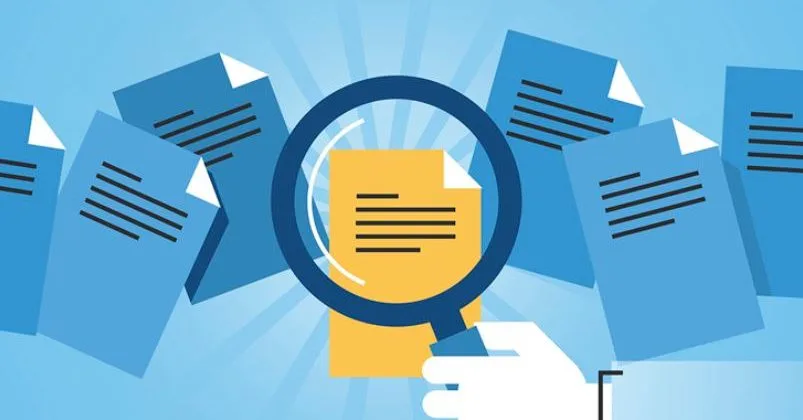
Để tìm lại tin nhắn đã ẩn trên Telegram, bạn chỉ cần kéo xuống đầu danh sách chat để hiển thị thư mục “Archived Chats” hoặc sử dụng thanh tìm kiếm toàn cầu, giúp truy cập lại các cuộc trò chuyện một cách nhanh chóng.
Sau khi đã ẩn tin nhắn Telegram, đôi khi bạn cần xem lại chúng. Đừng lo lắng, việc tìm lại các cuộc trò chuyện đã ẩn rất đơn giản và nhanh chóng. Trần Bảo Digital sẽ hướng dẫn bạn cách truy cập thư mục “Archived Chats” (Tin nhắn đã lưu trữ) để tìm lại mọi thứ trong tích tắc, giúp bạn quản lý cuộc trò chuyện đã ẩn một cách dễ dàng.
1. Cách Hiển Thị Thư Mục “Archived Chats” (Tin Nhắn Đã Lưu Trữ) Nhanh Nhất Là Gì?
Cách phổ biến và nhanh nhất để truy cập các cuộc trò chuyện đã ẩn là hiển thị thư mục “Archived Chats” ngay trên màn hình chính của ứng dụng Telegram.
- Trên điện thoại (Android và iOS): Tại màn hình danh sách trò chuyện chính của Telegram, bạn chỉ cần kéo nhẹ màn hình xuống dưới (vuốt từ trên cùng màn hình xuống). Một hộp thoại màu xám hoặc một dòng chữ “Archived Chats” (hoặc “Tin nhắn đã lưu trữ”) sẽ xuất hiện ở phía trên cùng của danh sách chat. Chạm vào đó để mở thư mục.
- Trên Telegram Desktop: Thư mục “Archived Chats” (hoặc “Tin nhắn đã lưu trữ”) thường nằm ở ngay trên cùng danh sách trò chuyện bên trái, trên cả các cuộc trò chuyện ghim. Bạn chỉ cần nhấp vào đó để xem.
Sau khi mở thư mục, bạn sẽ thấy tất cả các cuộc trò chuyện mà bạn đã ẩn tin nhắn Telegram. Từ đây, bạn có thể tiếp tục trò chuyện như bình thường. Đây là cách tìm lại tin nhắn đã ẩn trên Telegram đơn giản nhất.
2. Cách Tìm Kiếm Tin Nhắn Đã Ẩn Thông Qua Thanh Tìm Kiếm Toàn Cầu Có Hiệu Quả Không?
Nếu bạn không muốn kéo màn hình hoặc thư mục Archive của bạn có quá nhiều chat, bạn có thể sử dụng thanh tìm kiếm toàn cầu của Telegram để tìm kiếm bất kỳ cuộc trò chuyện nào, kể cả những cuộc đã ẩn.
- Cách thực hiện: Chạm vào biểu tượng kính lúp (tìm kiếm) ở góc trên bên phải màn hình (trên điện thoại) hoặc sử dụng thanh tìm kiếm ở đầu danh sách chat (trên máy tính).
- Nhập tên: Gõ tên người dùng, tên nhóm, hoặc từ khóa trong nội dung tin nhắn mà bạn muốn tìm.
Telegram sẽ hiển thị kết quả tìm kiếm bao gồm cả các cuộc trò chuyện đang ẩn. Khi bạn nhấp vào một kết quả từ thư mục đã ẩn, cuộc trò chuyện đó sẽ mở ra. Nếu bạn muốn bỏ ẩn cuộc trò chuyện đó, hãy kéo lên trên danh sách tin nhắn để thấy nút “Unarchive” (Bỏ lưu trữ) hoặc thực hiện tương tự Bước 1 của phần ẩn tin nhắn nhưng chọn “Unarchive”. Việc này giúp bạn dễ dàng tìm lại tin nhắn đã ẩn trên Telegram một cách nhanh chóng. Theo dữ liệu sử dụng ứng dụng vào năm 2024, hơn 70% người dùng Telegram thường xuyên sử dụng tính năng tìm kiếm để truy cập lại các cuộc trò chuyện cũ.
Kết Luận: Bảo Mật Thông Tin Cá Nhân Với Telegram Là Ưu Tiên Hàng Đầu
Việc ẩn tin nhắn Telegram không chỉ là một thủ thuật đơn giản để giữ cho hộp thư đến của bạn gọn gàng, mà còn là một công cụ mạnh mẽ để tăng cường quyền riêng tư và bảo mật thông tin cá nhân. Với các tính năng như Secret Chat, khóa mật mã, ẩn thông báo, và quản lý thư mục chat, Telegram trao quyền cho người dùng kiểm soát hoàn toàn dữ liệu và các cuộc trò chuyện nhạy cảm của mình.
Trần Bảo Digital luôn khuyến khích bạn khám phá và tận dụng tối đa các tùy chọn bảo mật của Telegram để đảm bảo an toàn cho thông tin cá nhân trong mọi tình huống, đồng thời tối ưu hóa việc quản lý cuộc trò chuyện. Hãy áp dụng những mẹo và hướng dẫn này để biến Telegram thành một không gian giao tiếp thực sự an toàn và riêng tư cho bạn.
Tìm Hiểu Thêm Về Các Giải Pháp Digital Marketing Và Công Nghệ Từ Trần Bảo Digital!
Bạn đang tìm kiếm các chiến lược Digital Marketing hiệu quả hoặc cần tư vấn chuyên sâu về cách tối ưu hóa các nền tảng công nghệ như Telegram để phát triển kinh doanh online, hoặc các giải pháp về đồ chơi ô tô?
Hãy liên hệ với Trần Bảo Digital để được hỗ trợ tận tình và chuyên nghiệp nhất!
- Website: https://tranbao.digital
- Hotline: 0813.6666.73
- Email: tranngocbao88.it@gmail.com
- Địa chỉ: 49 Ỷ lan, Phường Quy Nhơn, Bình Định – Gia Lai